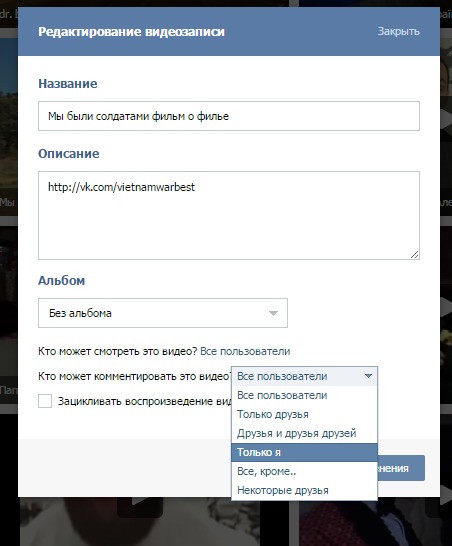Как отключить комментарии к конкретной записи «ВКонтакте»?
Посты
Активные пользователи «ВКонтакте» часто лайкают и репостят записи других людей или сообществ, а также оставляют свои комментарии к постам. При этом иногда у авторов постов появляется необходимость ограничить возможность комментирования той или иной записи. Раньше «ВКонтакте» можно было настраивать эту функцию только через соответствующие настройки страницы или сообщества, причем отключать можно было только комментарии сразу под всеми постами. Теперь же появилась опция, которая позволяет отключать их под одной конкретной записью.
Отключить комментарии «ВКонтакте» под конкретным постом можно:
- До публикации записи;
- После ее публикации.
Содержание
Как отключить комментарии к одной записи «ВКонтакте» с компьютера?
Далее мы рассмотрим оба способа в полной компьютерной версии сайта.
До публикации поста
Перед тем, как опубликовать пост у себя на стене или в сообществе, создатель этой записи может навести курсор на специальную кнопку с иконкой шестеренки и отметить в выпадающем списке пункт «Выключить комментарии».
После выхода поста
Отключить возможность комментирования можно также и для тех записей, которые были опубликованы ранее. Для этого владелец страницы или администратор сообщества должен вызвать меню дополнительных опций (стрелка вниз в правом верхнем углу рядом с записью) и выбрать пункт «Выключить комментарии».
Обратите внимание!
Отключить возможность комментирования можно для любых постов вне зависимости от того, насколько давно они были опубликованы. Также отключать комментарии можно и для репостов.
Как отключить комментарии к одной записи «ВКонтакте» в приложении?
В официальном мобильном приложении тоже есть все те же функции с отключением комментариев, что и в компьютерной версии.
До публикации поста
Создавая новую запись, нужно просто нажать на кнопку с шестеренкой под областью с текстом и другими прикрепленными материалами для перехода в меню дополнительных возможностей.
Здесь нужно отметить пункт «Выключить комментирование».
После выхода поста
Все опубликованные пользователем записи можно настраивать похожим образом. Достаточно просто нажать на кнопку с тремя точками рядом с постом и выбрать во всплывающем меню функцию «Выключить комментирование».
Обратите внимание!
Если ранее под этой записью уже были сделаны какие-либо комментарии, они останутся даже после отключения возможности комментирования.
Как отключить комментарии к одной записи «ВКонтакте» в мобильной версии?
Данная функция была реализована также и на сайте m.vk.com, который специально адаптирован под мобильные браузеры.
До публикации поста
Публикуя новую запись, можно просто нажать на значок со шестеренкой и в открывшемся меню отметить галочкой пункт «Выключить комментарии».
После выхода поста
Нажав на кнопку с тремя точками в правом верхнем углу записи, можно выбрать соответствующий пункт «Выключить комментарии» в выпадающем списке.
Заключение
Как можно заметить, отключать комментарии «ВКонтакте» теперь можно к одной конкретной записи и в любое время по желанию пользователя, причем делать это можно как с компьютера, так и с мобильных устройств.
Инструкция, как отключить комментарии в ВК в группе?
19:00, 22 ноября 2018
Как работать
Автор: Amelie
Комментарии — важный критерий отслеживания статистики рекламы своего бизнеса и заинтересованности пользователя контентом. Это максимально быстрое получение данных о продуктивности ведущего дела. ВКонтакте — не только место любителей хорошо отдохнуть, но и платформа для активного заработка, продвижения своего ресурса. Свой старт начинают именно с сообществ, где отслеживание роста через комментарии — первый шаг в мир анализа статистических данных.
Правильная работа с комментариями — рывок в развитии группы ВК
Только вступив на лестницу карьерного продвижения группы, человек отслеживает каждый «шорох» на его стене сообщества. Но с развитием группы и увеличением аудитории вести отчет вручную крайне сложно, а просматривать каждый пост по несколько раз в день физически невозможно. Не уделив внимание данному вопросу, проект постепенно теряет скорость раскрутки и приобретает негативные черты.
Но с развитием группы и увеличением аудитории вести отчет вручную крайне сложно, а просматривать каждый пост по несколько раз в день физически невозможно. Не уделив внимание данному вопросу, проект постепенно теряет скорость раскрутки и приобретает негативные черты.
Комментарии к посту — легкий способ задать интересующий вопрос администратору. Чем быстрее решит свою проблему пользователь, тем довольней он останется, и начнет предлагать ваш контент своим друзьям.
Вам также будет интересно: “Для чего создаются обсуждения в группе ВК и как их использовать?“.
Манипуляции с комментариями в группах ВКонтакте
Основные операции:
- Отслеживание спам-контента. Ведя коммерческую страницу, можно столкнуться со спам-рассылкой от псевдо-пользователей. Фильтрация таких «паразитов» и их записей повышает репутацию группы.
- Настройка удобной линии получения комментариев или общего отключения их. Ежедневный или еженедельный мониторинг — личное решение администратора.

- Отслеживание записей конкретных личностей. Сообщения, выделяющиеся из массы и помогающие в решении вопроса аудитории проекта, используются как материал для продвижения. Появляется возможность отдать приоритетность активным участникам сообщества, которые поддерживают ресурс.
Как получать уведомления о комментариях в группе ВК
Включать не требуется — эта функция стоит по умолчанию. Но удобный их просмотр требует грамотной настройки.
С компьютера
Для мониторинга обновлений своего проекта необходимо выполнить несколько действий:
- Открываем свой профиль, выбираем «Настройки».
- Переходим на подпункт «Оповещения», наводим курсор на «шестеренку» и нажимаем «Добавить источник».
- Выбираем нужное сообщество.
- Выполнив необходимые настройки, переходим в ленту уведомлений сообщества.
Здесь отображаются исключительно уведомления сообщества.
С ОС Android
- Открываем вкладку «Уведомления», выбираем «Настройки».

- В пункте «Источники» кликнуть «Уведомления от сообществ».
- Нажимаем «Подключить сообщество», выбираем нужное.
Выполнив настройку, вы сможете видеть отобранные уведомления группы в своей ленте новостей.
О накрутке комментариев ВКонтакте онлайн-сервисами, есть статья на нашем сайте.
Как отключить комментарии в группе ВК
Отсутствие возможности высказать свое мнение позволяет избежать споров между участниками. Это рентабельно, если контент сообщества не коммерческий, а информационный:
- тематика группы не предполагает ответов на вопросы пользователей;
- имеет исключительно развлекательный характер;
- не требует активного обсуждения.
С компьютера
Единственный способ отключить комментарии в группе ВК — закрыть стенку.
- Открыть главную страничку сообщества, перейти на вкладку «Управление».
- В правом блоке выбрать «Разделы».
- Возле надписи «Стена» кликнуть «Открытая» и изменить на «Закрытая».

С ОС Android
Также необходимо отключить новостную стенку.
- На главной страничку группы кликнуть «Настойки» (шестеренка).
- Прейти на вкладку «Разделы».
- Кликнуть на пункт «Стена».
- Выбрать «Закрытая».
Как найти комментарий конкретного человека
На главной страничке группы на стене выберете «Поиск» и напечатайте сообщение человека, которого нужно найти. А его содержание и автора можно просмотреть в ленте уведомлений сообщества.
Рекомендации
Внутренний функционал ВКонтакте для просмотра комментариев групп может показаться не очень удобным. Поэтому можно установить дополнительные приложения, которые облегчат работу с ними.
По вопросу фильтрации сообщений необязательно отключать все комментарии, достаточно отметить фильтр нецензурной лексики по ключевым словам. Таким образом, можно избежать 90% спам-рассылки, добавив список: заработок в интернете, деньги, ставки на спорт и т. д.
д.
Помните, что людям нравится общаться между собой, устраивать дебаты относительно какой-то проблемы. Если вовсе убрать комментарии, продвижение и дальнейшее развитие группы сильно пострадает. Например, множество положительных отзывов о вашем интернет-магазине значительно увеличивает продажи.
Заключение
Комментарии в сообществе — важный элемент маркетинговой системы. Подходя грамотно к вопросу отслеживания мнения людей и составления статистических данных, можно значительно увеличить продуктивность своего бизнеса, магазина или продвигаемого контента. Живая критика пользователя — мотивация развиваться дальше.
А о том, как ответить в Инстаграме на комментарии несколькими способами, читайте в соответствующей статье.
Читайте далее:
Click to rate this post!
[Total: 1 Average: 5]
Как отключить комментарии на YouTube: настольные и мобильные устройства
Содержание
Раздел комментариев — одна из полезных функций гигантской платформы для обмена видео YouTube.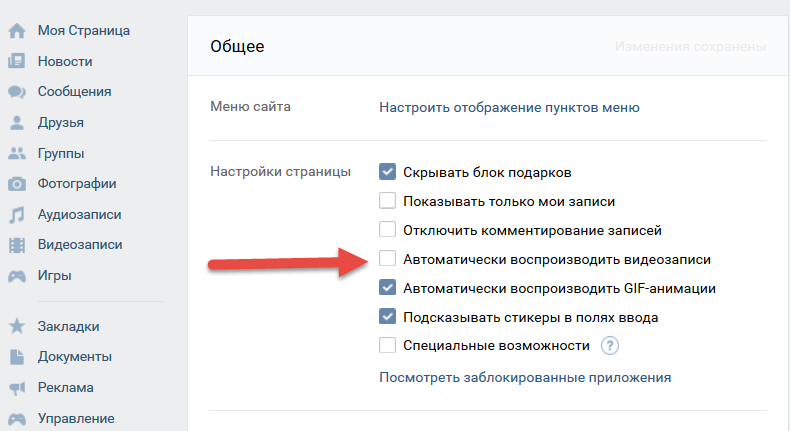 Для пользователей это лучшая возможность для дальнейшей интерактивности. Это позволяет им, прежде всего, выражать свое мнение о видео, которые они смотрят. Это также удобный способ оставить заметку владельцу канала и пообщаться с другими зрителями. Что касается владельцев каналов, комментарии — это способ собрать отзывы, измерить влияние их загрузок и спланировать будущие стратегии. Можно сделать вывод, что пока ничего страшного. Дело в том, что мы должны признать, что более глубокая реальность немного сложнее, чем кажется.
Для пользователей это лучшая возможность для дальнейшей интерактивности. Это позволяет им, прежде всего, выражать свое мнение о видео, которые они смотрят. Это также удобный способ оставить заметку владельцу канала и пообщаться с другими зрителями. Что касается владельцев каналов, комментарии — это способ собрать отзывы, измерить влияние их загрузок и спланировать будущие стратегии. Можно сделать вывод, что пока ничего страшного. Дело в том, что мы должны признать, что более глубокая реальность немного сложнее, чем кажется.
YouTube — невероятно многолюдная онлайн-среда с более чем 2 миллиардами ежемесячных пользователей по всему миру. Этот огромный трафик приводит к невозможности проверить «доброжелательность», лежащую в основе каждого комментария. Как владелец канала вы можете быть совершенно уверены в себе и открыты для конструктивной критики, даже если она негативная. К сожалению, многие из них склонны переходить грань приличия. Некоторые люди оставляют негативные комментарии исключительно ради причинения вреда. Накопление таких шумов под вашими видео может серьезно повредить репутации вашего канала. Таким образом, вы можете избежать их. Другие среди вас также могут время от времени стремиться к большей конфиденциальности или просто слишком заняты, чтобы читать. Какой бы ни была причина, наша статья здесь, чтобы показать вам, как отключить комментарии на YouTube. Это также предоставит вам альтернативный способ получить положительные комментарии.
Как владелец канала вы можете быть совершенно уверены в себе и открыты для конструктивной критики, даже если она негативная. К сожалению, многие из них склонны переходить грань приличия. Некоторые люди оставляют негативные комментарии исключительно ради причинения вреда. Накопление таких шумов под вашими видео может серьезно повредить репутации вашего канала. Таким образом, вы можете избежать их. Другие среди вас также могут время от времени стремиться к большей конфиденциальности или просто слишком заняты, чтобы читать. Какой бы ни была причина, наша статья здесь, чтобы показать вам, как отключить комментарии на YouTube. Это также предоставит вам альтернативный способ получить положительные комментарии.
Возможные причины для деактивации комментариев YouTube
Давайте начнем с того, что углубимся в обоснование, уже изложенное во вступительных строках. Вы когда-нибудь думали о том, чтобы выбрать «отношение без комментариев», не будучи полностью уверены, что это был правильный шаг? Или, возможно, вы обеспокоены тем, что вас будут воспринимать как оторванного от вашей публики, если вы перестанете принимать комментарии? Следующие пункты могут облегчить ваше беспокойство.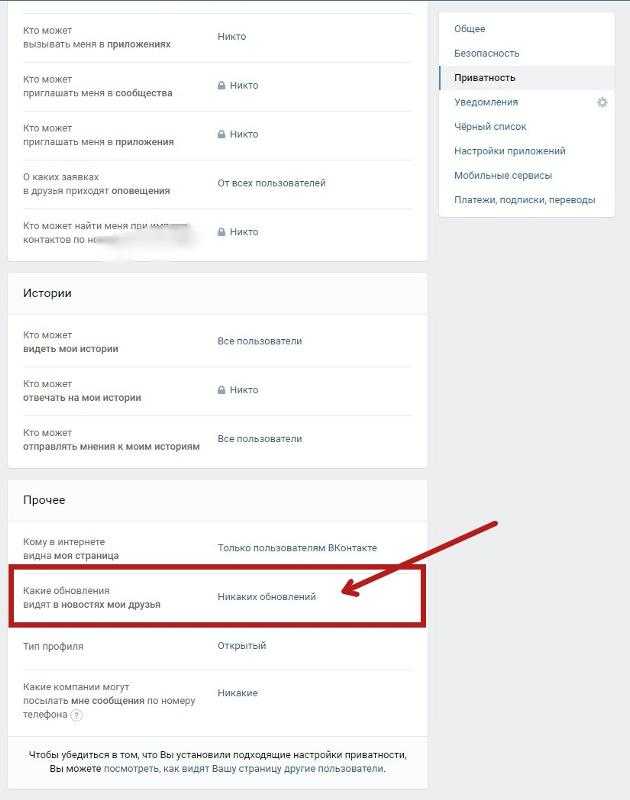
- Для многих интернет-пользователей троллинг стал неформальной работой на полный рабочий день. Нет, мы даже не шутим. Подробные документальные фильмы уже были посвящены этому явлению в некоторых странах, таких как Франция. И нет, единственными виновниками являются не обычно подозреваемые молодые люди. Есть также шестидесятилетние, которые утверждают, что гордятся тем, что занимаются такой теневой деятельностью на YouTube или где-либо еще. К сожалению, эти хулиганы тратят много времени, пытаясь принизить работу других людей и сеять ненависть в Интернете. Добро пожаловать в закулисную кавалерию 21-го века.
- Рассылка спама — еще одна грань той же проблемы. Некоторые люди рассматривают раздел комментариев на YouTube как бесплатную возможность для рекламной бомбардировки независимо от контекста. Они используют любое место для комментариев, которое они хотят, чтобы рекламировать свои собственные продукты или деятельность. Излишне говорить, что большинство этих сообщений вводят в заблуждение, повторяются и даже оскорбительны.

- Необходимость принятия мер против нежелательных комментариев также связана с защитой детей. YouTube уже инициировал некоторые положительные изменения, и вы можете настроить свой канал или аудиторию видео. Это обеспечивает ограничения на разделы комментариев каналов, которые в основном предназначены для более молодой аудитории.
- Чтобы завершить панораму причин, которые могут побудить кого-либо отключить комментарии на YouTube, давайте еще раз сошлемся на конфиденциальность. Возможно, вам не нравится иметь дело с сообщениями, и это совершенно нормально.
Как отключить комментарии на YouTube
Итак, если вы тоже хотите заблокировать спам-комментарии на YouTube и любые другие подобные неудобства, вот что нужно сделать.
Отключение комментариев YouTube для определенных видео (на ПК и ноутбуках)
- Шаг №. 1: Получите доступ к YouTube через браузер. Войдите в свою учетную запись. Нажмите на изображение своего профиля и перейдите в Студию YouTube.

- Шаг №. 2: Найдите раздел «Содержимое» в левом меню. Теперь вы можете выбрать видео, для которых вы хотите изменить параметры комментирования. Наведите указатель мыши на целевое видео и выберите значок в виде карандаша (Подробности).
- Шаг №. 3: Найдите раздел «Аудитория». Выберите Нет, это не для детей. Затем нажмите на опцию «Показать больше», расположенную прямо внизу.
- Шаг №. 4: Выберите «Комментарии и рейтинги», а затем «Видимость комментариев». На этой вкладке выберите «Отключить комментарии».
- Шаг №. 5: Теперь вы должны подтвердить свой выбор. Для этого нажмите Сохранить в правом верхнем углу рабочего стола.
Если вы также хотите отключить комментарии в мобильном приложении YouTube, прочтите следующий раздел.
Отключение комментариев YouTube для определенных видео (на мобильных устройствах Android и iOS)
Напоминание: чтобы отключить комментарии на YouTube — мобильная версия, необходимо заранее загрузить приложение YouTube Creator Studio.
Необходимое время: 2 минуты.
Вот четыре шага, чтобы отключить комментарии для определенных видео на вашем мобильном телефоне.
- Перейдите в Творческую студию YouTube.
Откройте YouTube Creator Studio на своем устройстве, чтобы получить доступ к своим видео.
- Выберите видео.
Вы увидите загруженные видео. Затем нажмите на три точки в правом верхнем углу.
-
Нажмите кнопку «Редактировать видео» и выберите «Дополнительные параметры».
- Отключить комментарии.
Обратитесь к параметру видимости комментариев. Отключите комментарии с помощью специальной кнопки.
Отключение комментариев YouTube для всего канала
Если вы хотите отключить комментарии для всего канала, выполните следующие действия:
- Шаг №. 1. Перейдите в Творческую студию YouTube.
- Номер шага 2: Выберите «Настройки» в левом меню панели инструментов.
 Нажмите «Канал», а затем «Дополнительные настройки» (вверху экрана).
Нажмите «Канал», а затем «Дополнительные настройки» (вверху экрана).
- Шаг №. 3. В разделе «Аудитория» выберите «Да, установите этот канал как предназначенный для детей». Я всегда загружаю контент, созданный для детей. Затем нажмите Сохранить.
Еще один способ отключить комментарии для всего канала — использовать раздел «Контент». Этот способ немного более трудоемкий. Вам нужно будет установить флажок слева от каждого видео.
После этого выберите «Редактировать», а затем «Комментарии». Продолжайте в следующем порядке: Новое значение -> Отключить комментарии -> Обновить видео.
Отключение комментариев на YouTube Live
У вас также есть возможность отключить комментарии на YouTube Live Stream. Допустим, вы покупаете просмотры в прямом эфире на YouTube, поэтому у вас будет много зрителей, а значит, много комментариев. Если вы новичок, сосредоточиться на прямой трансляции может быть непросто. Таким образом, отключение комментариев предотвратит любые нежелательные вторжения и обеспечит бесперебойную работу вашего мероприятия.
В комнате управления трансляцией откройте «Поток и веб-камера». Выберите Изменить в правом верхнем углу.
Теперь вы можете получить доступ к опции Live Chat и снять флажок Enable live chatbox. Наконец, не забудьте сохранить изменения (с помощью кнопки, расположенной внизу).
Как удалить комментарии с YouTube
Изменение настроек или блокировка каналов на YouTube может быть недостаточным. Вы также можете избавиться от некоторых надоедливых комментариев, оставленных на вашем канале ранее. Для этого вы должны выполнить своего рода поиск комментариев на YouTube. Вот так вы и разберетесь, особенно если ваш канал уже хорошо зарекомендовал себя и получил много комментариев.
- Поиск комментариев на YouTube.
Чтобы начать поиск конкретных комментариев, сначала перейдите в Творческую студию YouTube. Выберите «Комментарии» в меню слева.
- Уточните параметры истории комментариев YouTube.
Существует фильтр, позволяющий найти комментарии YouTube, соответствующие вашему запросу. Просто нажмите на специальный значок (три горизонтальные линии). Теперь выберите Поиск.
Просто нажмите на специальный значок (три горизонтальные линии). Теперь выберите Поиск.
- Найдите конкретные комментарии с помощью поиска по ключевым словам.
В поле с надписью Искать введите слова, релевантные вашему запросу. Когда вы закончите, нажмите «Применить». Это заставит вас просматривать комментарии YouTube, которые содержат ваши условия поиска.
- Удалить комментарии.
Теперь, когда вы завершили поиск комментариев на YouTube, вы точно знаете, что нужно удалить. Перейдите к целевому видео. Прокрутите раздел комментариев и найдите комментарии, которые вы хотите удалить. Справа от него/них нажмите на три вертикальные точки. Затем выберите Удалить.
Купить комментарии YouTube
Вам удалось отключить комментарии на YouTube и избавиться от нежелательных. Повезло тебе. Но вы все еще хотите, чтобы у вас было достаточно контроля, чтобы ваши видео получали только положительные комментарии? Что ж, это вполне возможно.
ПОСЛЕДНИЕ ПОСТЫ
Социальные сети, развиваясь день ото дня, открывают новые возможности для трудоустройства. Конечно, новые возможности трудоустройства, создаваемые растущими потребностями, нельзя ни приветствовать, ни…
YouTube — самая популярная платформа для просмотра и обмена видео. Жизнь станет для вас проще, если у вас есть это приложение на телефонах Android или iOS. Однако…
Некоторые пакеты также содержат случайные комментарии, но будьте уверены, что они не будут спамом. Наоборот, эти сервисы будут активно участвовать в вашей стратегии роста.
Большинство базовых пакетов очень доступны по цене. Вы можете просматривать различные формулы ценообразования, которые меняются в зависимости от выбранного количества. Только вы решаете наиболее подходящее решение и даете желаемое направление своему каналу.
Отключение комментариев на YouTube: результат
Короче говоря, когда вы отключаете комментарии на YouTube, возможно, самым большим удовлетворением является ваше новое душевное спокойствие. Больше никаких троллей или ботов, никакого спама и комментариев не по теме. Так что это, несомненно, оптимальный способ защитить как себя, так и свою (настоящую) аудиторию, особенно ее наиболее чувствительные фракции. Здесь мы имеем в виду именно более молодую публику, к которой сам YouTube пытается подходить осознанно. С другой стороны, мы также должны были упомянуть о неоспоримых преимуществах релевантных комментариев в нашей статье. Кроме того, эти преимущества легко доступны благодаря онлайн-провайдерам. Вы можете изучить и купить любой из их пакетов, чтобы получить идеальные комментарии для своих видео.
С другой стороны, мы также должны были упомянуть о неоспоримых преимуществах релевантных комментариев в нашей статье. Кроме того, эти преимущества легко доступны благодаря онлайн-провайдерам. Вы можете изучить и купить любой из их пакетов, чтобы получить идеальные комментарии для своих видео.
Часто задаваемые вопросы
Могу ли я удалить сразу все комментарии на моем канале?
Нет, к сожалению, на данный момент это невозможно. Как объясняется в статье, вам придется действовать индивидуально для каждого видео. Тем не менее, следите за обновлениями, потому что YouTube может упростить жизнь в будущем.
Что делать, если я не хочу отключать комментарии на YouTube, а просто заблокирую определенных пользователей? Это возможно?
Да, это можно сделать в разделе «Комментарии» на панели инструментов. Там вы найдете все комментарии, оставленные на вашем канале. Перейдите к комментарию, написанному пользователем, которого вы хотите заблокировать, и нажмите на его имя. Как только вы попадете на их домашнюю страницу, выберите «О программе». Нажмите на значок флага, расположенный справа. Выберите «Заблокировать пользователя», а затем «Отправить».
Там вы найдете все комментарии, оставленные на вашем канале. Перейдите к комментарию, написанному пользователем, которого вы хотите заблокировать, и нажмите на его имя. Как только вы попадете на их домашнюю страницу, выберите «О программе». Нажмите на значок флага, расположенный справа. Выберите «Заблокировать пользователя», а затем «Отправить».
Я видел, что под значком флажка также была опция «Отчет». Что произойдет, если я сообщу о пользователе?
Жалоба делается анонимно на YouTube. Таким образом, пользователь не будет знать, что именно вы инициируете процесс. YouTube рассматривает каждый случай отдельно и проводит расследование, чтобы выявить серьезные нарушения правил. Естественно, это требует времени, и нет никакого гарантированного результата.
YouTube удалил некоторые из моих комментариев, хотя я об этом не просил. Почему это?
YouTube оставляет за собой право удалить любой комментарий, нарушающий Принципы сообщества. Это относится к комментариям, которые вы оставили под чужими видео, и наоборот.
Можно ли обратно включить комментарии?
Да. Что вам в основном нужно сделать, так это действовать наоборот. То есть выберите такие параметры, как «Разрешить все комментарии» или «Нет, это не для детей».
Как скрыть комментарии в Instagram Live
Ленты Instagram Live — отличный способ комментировать и общаться с подписчиками в режиме реального времени — от вопросов и ответов до общения с друзьями. Однако, чтобы зрители не оставляли оскорбительные или неуместные комментарии во время прямого эфира, некоторые пользователи могут захотеть отключить комментарии в Instagram Live.
К счастью, сделать это относительно просто. Давайте посмотрим, как вы можете скрыть комментарии в Instagram Live.
Как скрыть комментарии в Instagram Live
После того, как вы запустили прямую трансляцию, следуйте этим инструкциям, чтобы отключить комментарии:
- Перейдите в маленькое поле Комментарии , коснитесь трех вертикальных точек , расположенных внутри коробки.

- Нажмите Отключить комментарии
Вы можете сделать это в любой момент прямой трансляции, и после этого ваши зрители больше не смогут комментировать во время трансляции.
Могу ли я, чтобы зрители скрыли комментарии в Instagram Live?
Если вы смотрите чужую прямую трансляцию, вы можете отключить комментарии, но процесс немного сложнее.
Если вы достаточно преданны делу, чтобы избавиться от комментариев, вы можете загрузить расширение для браузера Chrome, которое даст вам больше гибкости и контроля над вашим опытом в Instagram.
Установка расширений Chrome
Расширение Chrome IG Story — отличный способ скрыть комментарии в Instagram. Хотя это расширение предлагает множество полезных функций, у него есть один недостаток: вам придется использовать его на своем рабочем столе.
Если вы не против использовать Instagram на рабочем столе, следуйте этим инструкциям, чтобы получить расширение:
- Откройте Google Chrome .

- Найдите расширение Chrome IG Story .
- Нажмите Добавить в Chrome .
- Нажмите Добавить расширение .
Установка расширения может занять некоторое время. Когда он будет завершен, вы увидите всплывающее окно с сообщением о том, что он готов к использованию. Вы сможете получить доступ к расширению в любое время, посмотрев в правый верхний угол окна браузера и щелкнув значок.
Теперь вы можете загружать видео, которые хотите посмотреть, и просматривать их без каких-либо комментариев или шквала смайликов. Просто зайдите на веб-сайт Instagram, как если бы вы использовали Instagram с рабочего стола, а затем следуйте этим инструкциям:
- Щелкните на значке расширения.
- Выберите из списка Истории ваших друзей (живые видео должны появиться здесь после того, как они закончились) или найдите живое видео по вашему выбору.
- Щелкните значок загрузки справа.

- Откройте загружаемый zip-файл.
- Дважды щелкните на файле, чтобы просмотреть видео.
Теперь вы можете смотреть видео без комментариев в любое время.
Можно ли заблокировать определенные слова в Instagram?
Есть способ отфильтровать определенные слова в Instagram, и вы можете скрыть неуместные комментарии, чтобы они не отображались ни в прямом эфире, ни в любых ваших сообщениях. Это включено по умолчанию, поэтому вам не нужно включать или выключать его самостоятельно. Однако, если вы хотите включить неприемлемые комментарии, вы можете это сделать.
Чтобы отфильтровать комментарии в приложении Instagram для устройств Android и iOS:
- Зайдите в свой профиль и коснитесь значка Гамбургер .
- Нажмите Настройки .
- Нажмите Конфиденциальность > Комментарии .
- Нажмите рядом с Скрыть оскорбительные комментарии , чтобы включить его.

Вы также можете включить фильтр по ключевым словам, чтобы скрыть комментарии, содержащие определенные слова, фразы, числа или смайлики, которых вы хотели бы избежать:
- Перейдите в свой профиль и коснитесь Значок гамбургера .
- Нажмите Настройки .
- Нажмите Конфиденциальность > Комментарии .
- Нажмите рядом с Ручной фильтр , чтобы включить его.
- Введите определенные слова, фразы, цифры или смайлики в текстовое поле, чтобы отфильтровать комментарии.
Чтобы отфильтровать комментарии на своем компьютере или в мобильном браузере:
- Перейдите на instagram.com на своем компьютере или мобильном устройстве, нажмите на изображение своего профиля, а затем нажмите Настройки .
- Нажмите Конфиденциальность и безопасность > Изменить настройки комментариев .

- Введите определенные слова, фразы, цифры или смайлики в текстовое поле, чтобы отфильтровать комментарии, а затем нажмите Отправить . Вы также можете установить флажок рядом с Использовать ключевые слова по умолчанию , чтобы скрыть комментарии, содержащие часто упоминаемые ключевые слова, из ваших сообщений.
Как сообщить о комментариях в Instagram
Если вы обязаны использовать Instagram Live на своем мобильном устройстве и поэтому не можете отключить комментарии во время просмотра видео, вы можете сообщить о любых вредных или уничижительных комментариях.
Вот что вы должны сделать, чтобы отправить отчет о комментарии:
- Коснитесь значка чата на видео, долго удерживайте комментарий и нажмите Сообщить о комментарии во всплывающем меню.
- Выберите либо Спам, либо Мошенничество , либо Оскорбительное содержание , в зависимости от того, что относится к этому комментарию.







 Нажмите «Канал», а затем «Дополнительные настройки» (вверху экрана).
Нажмите «Канал», а затем «Дополнительные настройки» (вверху экрана). Просто нажмите на специальный значок (три горизонтальные линии). Теперь выберите Поиск.
Просто нажмите на специальный значок (три горизонтальные линии). Теперь выберите Поиск.